Kuinka käyttää Titanium Backup Prota Androidissa
Varmuuskopioi puhelimesi on aina viisas. Mutta jotkut varmuuskopiot ovat yksityiskohtaisempia kuin toiset, ja Titanium Backup Pro on yksi parhaista menetelmistä varmuuskopioi kaikki. Sinun on kuitenkin tiedettävä muutama asia, ennen kuin lataat sovelluksen ja käynnistät sen. Joten tässä on kuinka käyttää Titanium Backup Prota.
Mikä on Titanium Backup Pro?
Titanium Backup Pro on erittäin edistyksellinen varmuuskopiointiapuohjelma joka ei vain varmuuskopioi valokuvasi ja asetuksesi, vaan kaiken puhelimeesi tallennetun pienimpään asetukseen ja puhelulokiin asti. Ammattitasolla se voi luoda puhelimestasi lähes täydellisen kopion, jonka voit tallentaa laitteellesi ja käyttää sen korvaamiseen, jos jokin menee pieleen.
Tarvitsenko Titanium Backup Prota?
Useimmat käyttäjät eivät todennäköisesti tarvitse näin tehokasta varmuuskopiointityökalua, varsinkin kun sen asentaminen ja käyttäminen vaatii melko vahvaa teknistä tietämystä. Kuluttajien varmuuskopiointityökalut, kuten Googlen omat varmuuskopiot, ovat parantuneet, joten ne ovat yhä vähemmän tarpeellisia muille kuin Android-kehittäjille ja muille ammattilaisille.
Jos et kuitenkaan luota Googleen, sinulla on vanhempi puhelin, jonka haluat pitää hyvässä kunnossa tai kloonata uuteen laitteeseen tai haluat vain oppia lisää puhelin ja miten se toimii, Titanium Backup Pron asentaminen on hyvä projekti, varsinkin jos sinulla on käden ulottuvilla ylimääräinen puhelin tai tabletti, josta et välitä häviämässä.
Titanium Backup Pron suuri haittapuoli
Jotta voit käyttää Titanium Backup Prota oikein, sinun on root Android-laitteesi, joka on sen etuja ja haittoja. Vaikka tiedät mitä olet tekemässä, otat riskin ja saatat "tiili" laitteesi. Toimi varoen ennen kuin asennat Titanium Backup Pron.
Lisäksi tarvitset laitteen, joka tukee SD-kortit, sekä SD-kortin, jossa on vähintään yhtä paljon tallennustilaa kuin puhelimessasi. Muista ladata sekä ilmainen versio Titanium Backupista että ostaa avain Google Play Kaupasta ja varmuuskopioida ne SD-kortille.
Varmuuskopioi ja juurruta puhelimesi ennen Titanium Backupin käyttöä
Ensinnäkin sinun tulee tehdä täydellinen varmuuskopio laitteestasi ennen kuin juurrutat sen, koska juurruttaminen pyyhkii kaikki nykyiset tiedot. Tämä on erityisen tärkeää, jos päätät poistaa Titanium Backup Pron ja palauttaa laitteesi Androidille.
-
ota käyttöön varmuuskopio Google Driveen. Tämä varmuuskopioi Google-yhteystietosi, kalenteritapahtumasi ja asetuksesi, Wi-Fi-verkot, puhelimen asetukset, sovellukset ja paljon muuta. Mene asetukset > Järjestelmä > Varmuuskopioida > Google Backup.
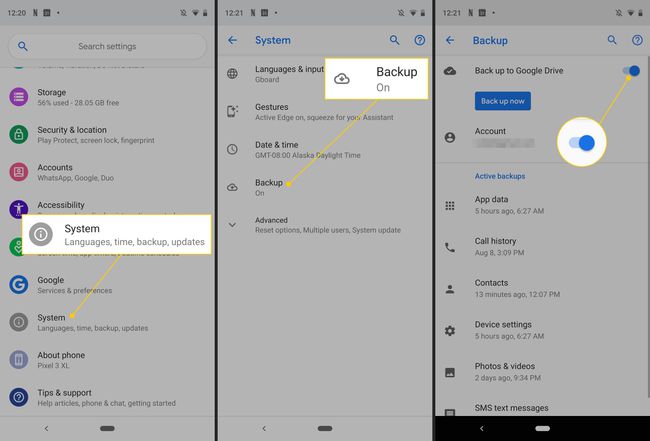
Samsungissa sinun täytyy napauttaa asetukset > Tilit ja varmuuskopiointi > Varmuuskopiointi ja palautus > Google-tili päästäkseen samaan paikkaan. Voit myös käyttää Samsung-tiliäsi puhelimen varmuuskopiointiin.
Varmuuskopioi valokuvasi ja muut asiakirjat Google Kuvien avulla tai vastaava varmuuskopiosovellus.
Varmuuskopioi tekstiviestisi SMS Backupilla tai vastaavalla työkalulla.
Liitä SD-kortti ja käytä laitteesi SD-varmuuskopiointityökalua, joka löytyy myös kohdasta asetukset > Varmuuskopioida > Varmuuskopio. Varmista, että kaikki sovellukset, jotka haluat säilyttää, ja niiden tiedot on varmuuskopioitu SD-kortille.
Seuraavaksi sinun on tehtävä root Android-laitteesi. Jos tämä on ensimmäinen kerta, kun juurrutat laitetta, suosittelemme käyttämään vanhempaa laitetta harjoitteluun.
Kun tämä on tehty, palauta varmuuskopiot aktivoimalla sovellus tai käyttämällä tiedostojenhallintasovellusta tietojen tuomiseksi SD-kortilta.
Asenna Titanium Backup ja Titanium Backup Pro
Käytä tiedostojen hallintatyökalu, jonka pitäisi olla juurrutetun laitteen mukana, jotta Titanium Backup ja avaimesi voidaan siirtää laitteeseen. Jätä ne SD-kortille siltä varalta, että joudut asentamaan uudelleen.
Androidin varmuuskopiointi Titanium Backup Prossa
Tässä Titanium Backup Pron teho tulee esiin. Tietojen varmuuskopiointi ja palauttaminen on erittäin helppoa, kun olet tehnyt kaiken tämän työn.
Avaa Titanium Backup ja napauta Varmuuskopio -välilehti.
Napauta Valikko > Erä.
Napauta Varmuuskopioi kaikki käyttäjän sovellukset ja sovellus suorittaa tämän varmuuskopiotoiminnon. Napauta sitten Takaisin.
Varmuuskopioi kaikki muu, mitä haluat. Vihreät kohteet ovat suositeltavia varmuuskopioita. Nämä tallennetaan SD-kortille, joten varmista, että sinulla on tarpeeksi tilaa.
Kuinka palauttaa Android-varmuuskopiosta
Kun sinulla on varmuuskopio, sinulla on kopio kaikista tiedoistasi, jotka voit palauttaa. Käytä näitä yksinkertaisia ohjeita palauttaaksesi Titanium Backup Pro -varmuuskopiosta:
Avaa Titanium Backup ja napauta Varmuuskopio -välilehti.
Napauta Valikko > Erä > Palauta kaikki puuttuvat sovellukset ja järjestelmätiedot.
Käynnistä Android-puhelimesi uudelleen.
